Essa é uma revisão anterior do documento!
Colocar Conta em Revisão
Esta opção do sistema faz parte do processo “Manter Conta” e serve para colocar conta(s) “EM REVISÃO”.
Apenas funcionários credenciados é que poderão efetuar esta operação.
O acesso a esta funcionalidade deve ser realizado pelo “menu” do sistema: Gsan > Faturamento > Conta > Manter Conta.
Inicialmente você deverá informar o imóvel, para o qual, deseja manter contas.
Após informar o imóvel, o sistema apresentará as seguintes informações:
Dados do Imóvel
- Inscrição do Imóvel, ao lado do campo da matrícula do imóvel
- Localidade, Setor Comercial, Quadra, Lote e Sublote
- Nome do Cliente Usuário
- Descrição da Situação da Ligação de Água
- Descrição da Situação da Ligação de Esgoto
Tabela com a relação das Contas do Imóvel nas situações: Normal, Retificada ou Incluída
- Mês e Ano de Referência
- Data de Vencimento da Conta
- Valor Total da Conta
- Consumo de Água
- Consumo de Esgoto
- Data de Validade da Conta
- Data de Revisão da Conta
- Situação da Conta
Para “Colocar Conta(s) em Revisão” você deverá selecionar a(s) conta(s) que deseja colocar em revisão, no “check-box” que fica ao lado da conta, e clicar no botão 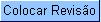 .
.
- Para colocar conta(s) em revisão é obrigatório que exista um Registro de Atendimento (RA) para o imóvel, com o tipo de solicitação referente a movimentação de conta.
Após a seleção da(s) conta(s) o sistema apresentará a tela “Colocar Conta em Revisão”, que solicitará o motivo da revisão da(s) conta(s).
Após informar o motivo de revisão da(s) conta(s), clique no botão “Concluir” para confirmar a colocação da(s) conta(s) em revisão .
O sistema apresentará um caixa de diálogo, solicitando a confirmação da revisão da(s) conta(s).
- OK –> Confirma a Revisão
- Cancelar –> Desiste da Revisão
Preenchimento dos campos
| Campo | Preenchimento dos Campos |
|---|---|
| Motivo da Revisão(*) | Selecione, na lista apresentada ao lado do campo, o motivo da revisão da(s) conta(s). Como exemplo, podemos citar alguns possíveis motivos de revisão: Em Cobrança Administrativa; Em Cobrança Judicial; Entrada de Parcelamento; |
Observação: Os campos obrigatórios estão marcados com um asterisco vermelho (*)
Após clicar no botão  , e não houver nenhuma inconsistência no conteúdo dos campos da tela, o sistema voltará para a tela “Manter Conta”, atualizando a coluna 'Revisão“, das contas selecionadas na tabela de contas, com a data corrente.
, e não houver nenhuma inconsistência no conteúdo dos campos da tela, o sistema voltará para a tela “Manter Conta”, atualizando a coluna 'Revisão“, das contas selecionadas na tabela de contas, com a data corrente.
